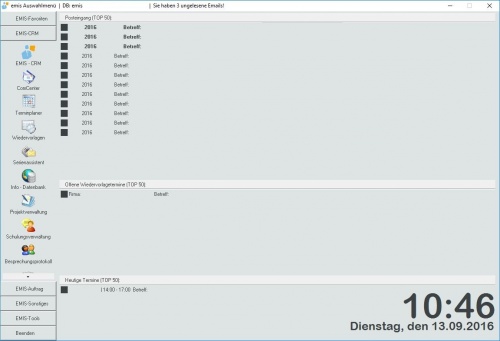Aus Emis.wiki
Kadmin (Diskussion | Beiträge) (Die Seite wurde neu angelegt: „== Auswahlmenü == Das Auswahlmenü gliedert sich in 6 Bereiche: - Favoriten (dieses Menü können Sie selber gestalten) - CRM (emis-CRM, Serienbriefassistent,…“) |
Karg (Diskussion | Beiträge) |
||
| (Der Versionsvergleich bezieht 15 dazwischenliegende Versionen mit ein.) | |||
| Zeile 1: | Zeile 1: | ||
| - | == Auswahlmenü == | + | == Auswahlmenü == |
| - | Das Auswahlmenü gliedert sich in | + | Das Auswahlmenü gliedert sich in 7 Bereiche: |
| - | + | ||
| - | + | ||
| - | + | ||
| - | + | ||
| - | + | ||
| - | + | ||
| - | + | ||
| - | + | *'''Favoriten''' (dieses Menü können Sie selbst gestalten) | |
| + | *'''[[Emis.crm|CRM]]''' (emis.crm, Serienbriefassistent, Terminplaner, ...) | ||
| + | *'''[[Emis.erp|Auftrag]]''' (Angebote, Auftragsverwaltung, Bestellungen, Artikelstamm, ...) | ||
| + | *'''[[Emis.sonstiges|Sonstiges]]''' Urlaubsverwaltung, Projekt Zeiterfassung, ...) | ||
| + | *'''[[Emis.tools|Tools]]''' (Konfiguration, Dienstprogramme, Datensicherung, ...) | ||
| + | *'''[[Anwender online|Anwender online]]''' In dieser Ansicht können Sie einsehen, welche emis-Anwender aktuell online sind. | ||
| + | *'''Beenden''' | ||
| - | + | [[Image:Auswahlmenue_haupt.JPG|500px|emis.Auswahlmenü]] | |
| - | + | ||
| - | + | ||
| - | + | ||
| - | + | ||
| - | + | ||
| - | + | = Ansichten = | |
| - | + | == Sidemenü == | |
| - | + | Bei der zweiten Variante sehen Sie nur das Auswahlmenü ohne Fenster:<br> | |
| - | In der Standardeinstellung erscheint dieses Fenster am rechten Bildschirmrand. Sie können es jedoch auch an eine andere Position verschieben. Öffnen Sie dazu im emis | + | {| width="200" cellspacing="1" cellpadding="1" border="0" |
| + | |- | ||
| + | | [[Image:Auswahlmenue 3n.jpg|100px|Auswahlmenue 3n.jpg]] | ||
| + | | [[Image:Auswahlmenue 4n.jpg|100px|Auswahlmenue 4n.jpg]] | ||
| + | | [[Image:Auswahlmenue 5n.jpg|18px|Auswahlmenue 5n.jpg]] | ||
| + | |- | ||
| + | | Auswahlmenü Rechts ohne Sidebar | ||
| + | | Sidebar: Ausgeklappt | ||
| + | | Sidebar: Versteck | ||
| + | |} | ||
| + | |||
| + | <br> | ||
| + | |||
| + | In der Standardeinstellung erscheint dieses Fenster am rechten Bildschirmrand. Sie können es jedoch auch an eine andere Position verschieben. Öffnen Sie dazu im emis.auswahlmenü die Kategorie „'''emis.tools'''“ und starten Sie das Modul „'''Menü konfigurieren'''“. Dort können Sie dann die Position aller Fenster festlegen und auch den Inhalt der Menüs individuell anpassen. <br><br> Alternativ kann der Stil auch direkt im emis.startmenü angepasst werden. <br> Wählen Sie dafür den gewünschten Stil und bestätigen Sie mit einem Klick auf das Diskettenicon.<br> Anschließend muss emis neu gestartet werden. <br> [[Image:Auswahlmenue 6n.JPG|500px|emis.Startmenü]] <br> | ||
| + | |||
| + | = Suchfunktion = | ||
| + | |||
| + | Beginnen Sie im Auswahlmenü mit einer Tastatureingabe, um die Suchfunktion zu öffnen. <br> Das gewünschte Modul kann mit den Pfeiltasten hoch / runter markiert und mit F4 geöffnet werden. <br> [[Image:Auswahlmenue 7.JPG|250px|Suchfunktion]] | ||
| + | |||
| + | = Mehrfaches Öffnen von Modulen = | ||
| + | |||
| + | Bestimmte emis-Module können aus mehrfach aus dem Auswahlmenü geöffnet werden. <br> Haben Sie beispielsweise emis.crm bereits geöffnet, können Sie eine neue Instanz durch halten der ''Shift-Taste'' + ''Linksklick'' starten. <br> [[Image:Auswahlmenue 8.JPG|500px|Mehrfachöffnung emis.crm]] <br> | ||
| + | Möchten Sie z.B. einen neuen Anwender anlegen, können Sie den Personalstamm zweimal öffnen; einmal mit dem neuen Anwender und einmal mit einem bereits angelegten Benutzer als Vorlage. <br> | ||
| + | Das mehrfache Öffnen ist für folgende Module verfügbar: <br> | ||
| + | |||
| + | {| width="200" cellspacing="1" cellpadding="1" border="1" | ||
| + | |- | ||
| + | | '''EMIS-CRM''' | ||
| + | | '''EMIS-Auftrag''' | ||
| + | |- | ||
| + | | emis.crm | ||
| + | | Angebote | ||
| + | |- | ||
| + | | ComCenter | ||
| + | | Auftragsverwaltung | ||
| + | |- | ||
| + | | Terminplaner | ||
| + | | Auftragsstatistik | ||
| + | |- | ||
| + | | Info-Datenbank | ||
| + | | BI-Manager | ||
| + | |- | ||
| + | | Projektverwaltung | ||
| + | | Lagerabfrage | ||
| + | |- | ||
| + | | Schulungsverwaltung | ||
| + | | Bestellungen | ||
| + | |- | ||
| + | | Besprechungsprotokoll | ||
| + | | Artikelstamm | ||
| + | |- | ||
| + | | Ticketprogramm | ||
| + | | Montageplanung | ||
| + | |- | ||
| + | | Tickettabelle | ||
| + | | Seriennummernverwaltung | ||
| + | |- | ||
| + | | Servicereport | ||
| + | | Chargenverwaltung | ||
| + | |- | ||
| + | | Anrufmonitor | ||
| + | | Liquiditätsübersicht | ||
| + | |- | ||
| + | | Projektsteuerung | ||
| + | | Preisanfrage | ||
| + | |- | ||
| + | | | ||
| + | | Werkstattauftrag | ||
| + | |- | ||
| + | | '''EMIS-Sonstiges''' | ||
| + | | Auftragsschnellerfassung | ||
| + | |- | ||
| + | | Personalzeiterfassung | ||
| + | | Reichweitenplanung | ||
| + | |- | ||
| + | | Projektzeiterfassung | ||
| + | | Auftragsplanung | ||
| + | |- | ||
| + | | Verträge | ||
| + | | | ||
| + | |- | ||
| + | | Spesenabrechnung | ||
| + | | <br> | ||
| + | |- | ||
| + | | Kilometerabrechnung | ||
| + | | '''EMIS-Tools''' | ||
| + | |- | ||
| + | | Internet-Navigator | ||
| + | | Personalstamm | ||
| + | |- | ||
| + | | Serviceverwaltung | ||
| + | | SQL-Execute | ||
| + | |} | ||
| + | <br> | ||
| + | Auch über die Suchfunktion lassen sich Module (mit ''Shift'' + ''Enter'') mehrfach öffnen. | ||
Aktuelle Version vom 5. April 2019, 11:35 Uhr
Inhaltsverzeichnis |
Auswahlmenü
Das Auswahlmenü gliedert sich in 7 Bereiche:
- Favoriten (dieses Menü können Sie selbst gestalten)
- CRM (emis.crm, Serienbriefassistent, Terminplaner, ...)
- Auftrag (Angebote, Auftragsverwaltung, Bestellungen, Artikelstamm, ...)
- Sonstiges Urlaubsverwaltung, Projekt Zeiterfassung, ...)
- Tools (Konfiguration, Dienstprogramme, Datensicherung, ...)
- Anwender online In dieser Ansicht können Sie einsehen, welche emis-Anwender aktuell online sind.
- Beenden
Ansichten
Sidemenü
Bei der zweiten Variante sehen Sie nur das Auswahlmenü ohne Fenster:

| 
| |
| Auswahlmenü Rechts ohne Sidebar | Sidebar: Ausgeklappt | Sidebar: Versteck |
In der Standardeinstellung erscheint dieses Fenster am rechten Bildschirmrand. Sie können es jedoch auch an eine andere Position verschieben. Öffnen Sie dazu im emis.auswahlmenü die Kategorie „emis.tools“ und starten Sie das Modul „Menü konfigurieren“. Dort können Sie dann die Position aller Fenster festlegen und auch den Inhalt der Menüs individuell anpassen.
Alternativ kann der Stil auch direkt im emis.startmenü angepasst werden.
Wählen Sie dafür den gewünschten Stil und bestätigen Sie mit einem Klick auf das Diskettenicon.
Anschließend muss emis neu gestartet werden.
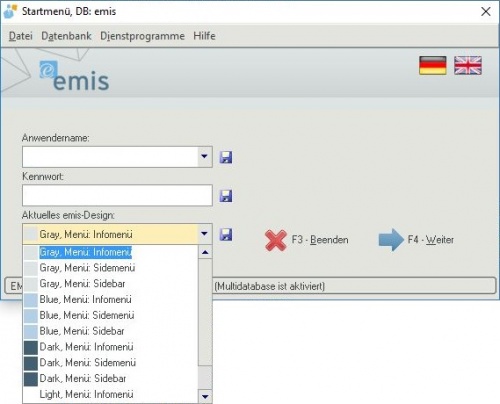
Suchfunktion
Beginnen Sie im Auswahlmenü mit einer Tastatureingabe, um die Suchfunktion zu öffnen.
Das gewünschte Modul kann mit den Pfeiltasten hoch / runter markiert und mit F4 geöffnet werden.
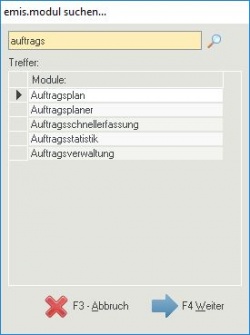
Mehrfaches Öffnen von Modulen
Bestimmte emis-Module können aus mehrfach aus dem Auswahlmenü geöffnet werden.
Haben Sie beispielsweise emis.crm bereits geöffnet, können Sie eine neue Instanz durch halten der Shift-Taste + Linksklick starten.
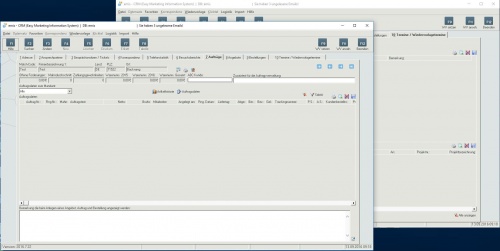
Möchten Sie z.B. einen neuen Anwender anlegen, können Sie den Personalstamm zweimal öffnen; einmal mit dem neuen Anwender und einmal mit einem bereits angelegten Benutzer als Vorlage.
Das mehrfache Öffnen ist für folgende Module verfügbar:
| EMIS-CRM | EMIS-Auftrag |
| emis.crm | Angebote |
| ComCenter | Auftragsverwaltung |
| Terminplaner | Auftragsstatistik |
| Info-Datenbank | BI-Manager |
| Projektverwaltung | Lagerabfrage |
| Schulungsverwaltung | Bestellungen |
| Besprechungsprotokoll | Artikelstamm |
| Ticketprogramm | Montageplanung |
| Tickettabelle | Seriennummernverwaltung |
| Servicereport | Chargenverwaltung |
| Anrufmonitor | Liquiditätsübersicht |
| Projektsteuerung | Preisanfrage |
| Werkstattauftrag | |
| EMIS-Sonstiges | Auftragsschnellerfassung |
| Personalzeiterfassung | Reichweitenplanung |
| Projektzeiterfassung | Auftragsplanung |
| Verträge | |
| Spesenabrechnung | |
| Kilometerabrechnung | EMIS-Tools |
| Internet-Navigator | Personalstamm |
| Serviceverwaltung | SQL-Execute |
Auch über die Suchfunktion lassen sich Module (mit Shift + Enter) mehrfach öffnen.